¿Mensajes que no funcionan en iPhone? Cómo arreglar iMessages en iPhone y iPad

La aplicación Stock Messages en iPhone y iPad también te permite enviar iMessages y mensajes SMS. Pero lo mejor de iMessage es que puedes comunicarte infinitamente con otros usuarios de Apple con tu iPhone, iPad, Mac y Apple Watch, completamente gratis, a través del protocolo encriptado de iMessage. ¿Qué pasa si Mensajes no funciona en iPhone o iPad? Luego, querrá probar algunos pasos de solución de problemas para resolver el problema y hacer que iMessages vuelva a funcionar correctamente.
Cuando envía un mensaje de texto a un usuario de Android o cualquier dispositivo que no sea de Apple, se envía como un SMS, que se indica con un globo de texto verde, y cuando envía un mensaje de texto a un usuario de iMessage, notará un azul globo de texto en su lugar. Aunque la aplicación Mensajes funciona bien en su mayor parte, ocasionalmente puede encontrar situaciones en las que no puede enviar mensajes de texto, ya sea iMessage o SMS normales, por cualquier motivo.
Si tiene problemas para enviar SMS o iMessages a su dispositivo, no se preocupe. En este artículo, lo guiaremos a través de los pasos necesarios para solucionar problemas y resolver mensajes en su iPhone y iPad.
Solucionar problemas de mensajes en iPhone y iPad
Aunque nos centraremos en el iPhone, puede utilizar los siguientes métodos de solución de problemas para intentar resolver los problemas relacionados con iMessage tanto en el iPad como en el iPod Touch.
1.Asegúrese de que su iPhone / iPad esté conectado a una red celular o Wi-Fi
Esto es lo primero que debe verificar si uno de sus mensajes de texto no se envía. Si está intentando enviar un SMS, verifique la esquina superior derecha de la pantalla para ver si tiene señal de celular. Por otro lado, si se trata de iMessage, asegúrese de estar conectado a una red Wi-Fi o LTE estable.

2. Error inédito
Si ves el error rojo «no entregado» al enviar un mensaje de texto, toca el texto y elige «Reintentar» para volver a enviar el mensaje. Si iMessage no se entrega, tendrá la opción de reenviarlo como un SMS normal, como se muestra a continuación.
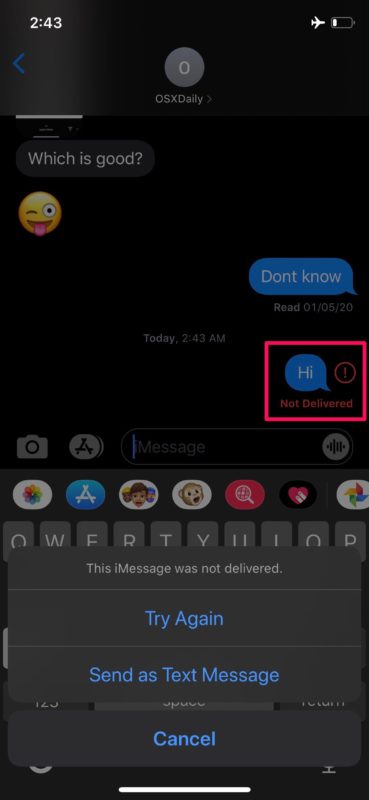
3. Reactive el servicio iMessage
Este paso de solución de problemas es para personas que simplemente tienen problemas para enviar mensajes de iMessage a otros usuarios de Apple. Simplemente habilitando y deshabilitando iMessage, esencialmente está reactivando el servicio en su dispositivo. Para hacer esto, simplemente vaya a Configuración -> Mensajes -> iMessage y toque el interruptor para apagarlo y encenderlo.

4. Habilite Enviar como SMS
La aplicación Stock Messages puede enviar automáticamente un mensaje de texto como SMS siempre que iMessage no esté disponible. Esto reduce la aparición de errores «No entregado». Sin embargo, esta función no está habilitada de forma predeterminada en su dispositivo. Para habilitarla, vaya a Configuración -> Mensajes -> Enviar como SMS y toque el interruptor.

También puede seguir algunos pasos específicos para la solución de problemas de SMS si continúa teniendo problemas con los mensajes de texto SMS en general, pero no con los mensajes de iMessage.
5. Restablecer la configuración de red
En casos excepcionales, los problemas comunes de la red o del iPhone pueden ser la razón por la que no puede enviar mensajes de texto. Sin embargo, esto se puede resolver fácilmente restableciendo la configuración de red. Tenga en cuenta que perderá las conexiones Bluetooth, las redes Wi-Fi y las contraseñas guardadas después de restablecer esta configuración. Para hacer esto, vaya a Configuración -> General -> Restablecer -> Restablecer la configuración de red en su dispositivo iOS.

6. Reinicie su iPhone / iPad
Lo último que quieres probar es simplemente reiniciar tu dispositivo iOS. Esto solo se puede hacer apagando el dispositivo y reiniciándolo. Si está utilizando un iPhone o iPad sin un botón de inicio físico, mantenga presionado el botón lateral y el botón para subir el volumen para acceder al menú de cierre. Sin embargo, si está usando un iPhone o iPad con un botón de inicio físico, simplemente mantenga presionado el botón de encendido. También puede apagar su iPhone o iPad a través de Configuración.
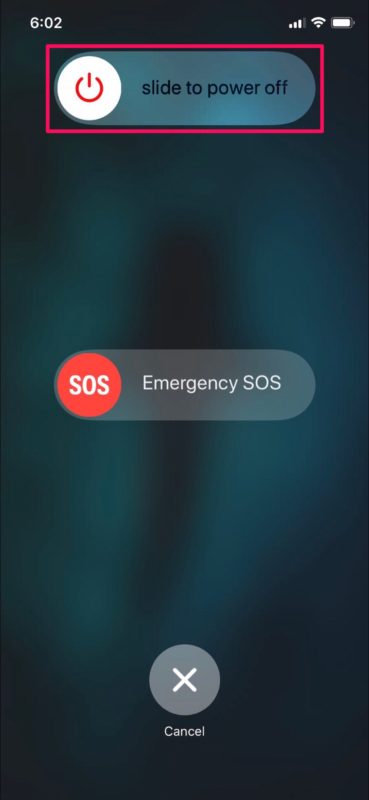
Estos son casi todos los pasos básicos para la resolución de problemas. A estas alturas, debería haber resuelto los problemas que enfrenta con la mensajería en su iPhone y iPad.
Si ninguno de estos métodos funcionó en su corte, el problema también puede estar del lado del destinatario. Intente enviar un mensaje de texto a otro contacto y vea si funciona. Si es así, pídale al contacto con el que se enfrenta que siga estos pasos de solución de problemas y resuelva el problema.
A veces, esto también es bastante raro, pero los servidores de Apple pueden estar temporalmente fuera de servicio y, como resultado, servicios como iMessage e iCloud pueden verse afectados. Puede comprobar si el servicio iMessage se está ejecutando en Apple.com página de estado del sistema.
¿No puedes enviar mensajes de texto desde tu computadora Mac? Ya sea que esté usando una MacBook, iMac o Mac Pro, puede probar estos diversos métodos de solución de problemas para reparar iMessage en su dispositivo MacOS.
¿Ha solucionado problemas con la aplicación de mensajería en su iPhone y iPad? ¿Cuál de estos métodos de solución de problemas que discutimos aquí funcionó para usted? ¿Encontraste otra solución? ¡Comparte tus experiencias y pensamientos en los comentarios!
